QTTabBar官方版是一款简单好用多窗口文件管理软件。QTTabBar最新版界面简约,功能实用,可以让电脑资源管理器打开个标签页,让用户可以轻松切换文件夹浏览不同的内容。通过QTTabBar软件用户可以在文件夹上添加多个标签,大大提高文件管理效率。
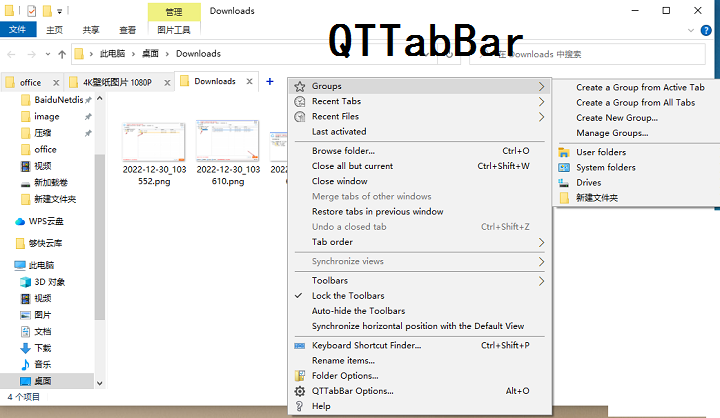

QTTabBar
中文版 v2048人工检测,安全无毒
4.04MB
简体
WinAll
文件管理
118次
2025-04-11
6
软件介绍
QTTabBar官方版是一款简单好用多窗口文件管理软件。QTTabBar最新版界面简约,功能实用,可以让电脑资源管理器打开个标签页,让用户可以轻松切换文件夹浏览不同的内容。通过QTTabBar软件用户可以在文件夹上添加多个标签,大大提高文件管理效率。
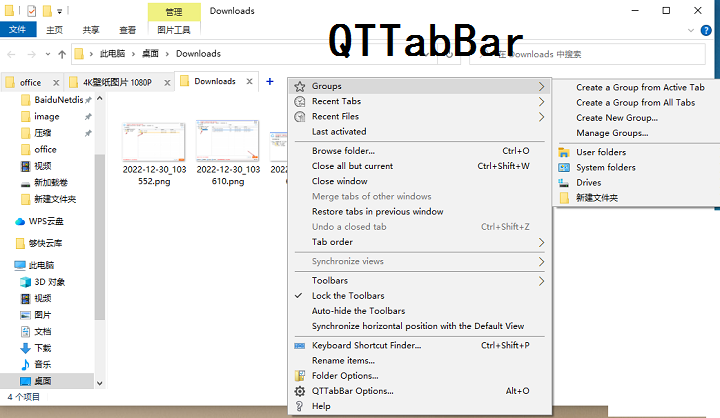
软件特色
1、qttabbar可以实现多标签管理文件,打开的文件夹都可以自动显示标签
2、可以直接在软件界面显示文件管理器,结合win系统的文件管理器使用
3、支持磁盘文件夹预览,可以查看C盘D盘下的全部文件夹
4、可以显示类似win7的文件夹预览方式,在树形结构上查看子文件夹内容
5、支持文件夹内容预览,不需要打开文件夹就可以预览里面保存的各种文件
6、支持分组设置功能,可以在软件创建常用的文件夹分组
7、可以快速切换到最近使用的选项卡、最近使用的文件
8、支持关闭除当前项外的所有项、关闭窗口、合并其他窗口的选项卡
9、支持恢复上一个窗口中的选项卡、撤消关闭的选项卡、同步视图
10、工具栏:锁定工具栏、自动隐藏工具栏、重命名项目
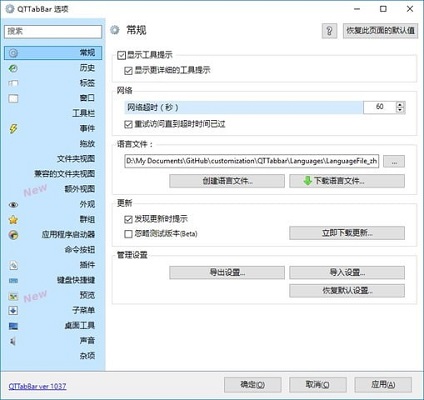
软件功能
多分页功能。用鼠标中键单击目录,就会开在新分页,或是将目录拉到分页列上,也会开在新分页。 当鼠标移到分页列的时候,还可以用滚轮切换分页。
目录Memo功能。你可以为目录加上Memo(备忘录)功能,只要进入目录,就会显示出来。
工具列按钮。它有许多实用的功能,都可以透过本身工具列上的按钮叫出来,www.x-force.cn例如「我的视窗群组」、「常用档案或目录」、「重新启动刚才用过的档案」、「重新开启刚才关闭的分页」、「快速复制档名或路径」、「过滤目录或档案名称」等等。 你可以自订哪些按钮要出现,也可以调整按钮的顺序,只要在它的工具列上按右键选择「Customize」即可。
快速预览。当鼠标移过目录时,若是目录底下子目录,就会有一个小箭头出现在目录的右下角,点选这个箭头之后,就会跳出子选单让你能够快速选择目录底下的东西。 若是鼠标移过图档或文字档,就会跳出一个小视窗显示档案内容。 这是最酷的功能之一!
快速回到上一层。只要鼠标在空白处或标签上双击,就能回到上一层目录。
我的窗口群组。你可以把时常会同时开启的窗口存成一个群组,这样你就能一口气将它们全部开启。
使用方法
1、Windows XP用户需要先安装.net framework 2.0,再装QT TabBar才能正常使用,Vista不需理会;
2、QTTabBar官方版支持WindowsXP、Win7跟Vista;
3、安装完毕记得要重启才有效;
4、重启之后,在资源管理器中点击菜单中查看-工具栏-QT TABBAR,启用多页面浏览功能;
5、锁定方法为点击,双击预锁定的文件夹,文件夹出现在浏览器上方后,右键单击选中LOCK;
6、若想关机后保持锁定,可以右键点击浏览器上方空白处,选中options再在其window菜单中,勾选restore tabs和restore locked tabs即可。
PS:
APP:QT主程序,插件
Languages:维护的中文简体语言文件
Settings:个人设置
常见问题
1、如何卸载QTTABBAR?
答:打开控制面板的添加删除程序里面。找到QTTabBar后,双击后可以卸载它。
2、qttabbar怎么把标签栏调上?
答:可以先禁用,然后打开IE的工具栏——管理加载项,启用qttabar控件,注意有两个,然后有IE的工具栏上不勾选Qttaber工具栏,而打开资源管理器窗口再勾选Qttaber工具栏就OK了。
更新日志
- 带时间戳的文件/文件夹历史记录。
- 删除了Drop helper窗口。
- 更正了命令的返回值。
- 通过鼠标移动文件夹视图更正隐藏其他应用程序窗口。
小编寄语
QTTabBar是一款非常实用的文件管理软件,深受用户喜爱,广受好评。飞速下载站还提供其他文件管理软件下载,如QuickLook,优速文件名提取器,LiteTools,有需要的同学快点击下载吧!

易于上手的管理工具
电脑版v3.1.2 / 120MB
4.1K 203 2025-08-12

专业的手机助手软件
v9.06 / 120MB
3.6K 180 2025-12-04

简单实用的文献管理工具
最新版 v5.0.73 / 120MB
3.2K 161 2025-02-05

优秀的文件批量修改时间软件
最新版 v5.0.0.513 / 120MB
2.7K 137 2024-05-28
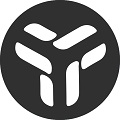
程序快速启动器
官方版 v7.3.2 / 120MB
1.4K 78 2025-10-31

文件夹和文件对比工具
官方版 v4.4.6 / 120MB
1.1K 63 2023-12-08

免费的Windows剪贴板工具
v3.25.113.0 / 120MB
1.1K 313 2025-10-09
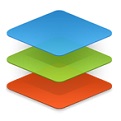
多功能高效办公组件
官方版 v8.0.1 / 120MB
786 43 2024-05-27

文件编辑与磁盘编辑软件
中文版 v21.6 / 120MB
780 43 2025-10-22
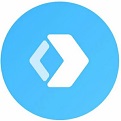
小米文件传输软件
官方版 v2.5.4.228 / 120MB
699 38 2025-03-18